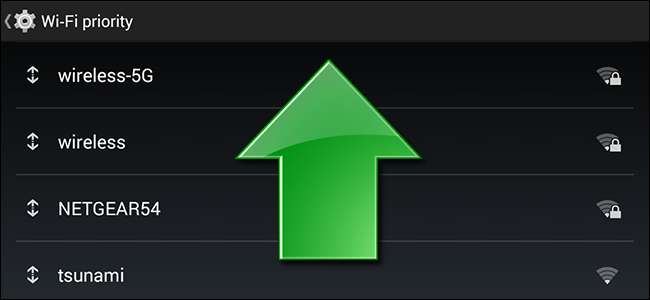
Si su dispositivo Android sigue conectándose al punto de acceso Wi-Fi incorrecto, no se desespere. Siga leyendo mientras le mostramos cómo priorizar fácilmente los puntos de acceso conocidos para asegurarse de que el que desea esté siempre clasificado por encima de los que no.
Actualizar: Este artículo se realizó en cyanogenmod y la configuración aquí no existe en Android estándar. Estamos trabajando en una actualización del artículo.
Estimado How-To Geek,
Hay un montón de puntos de acceso Wi-Fi en mi trabajo y tengo acceso a todos ellos. Desafortunadamente, mi teléfono Android tiene la molesta costumbre de utilizar de forma predeterminada uno de los puntos de acceso que se encuentran casi al otro lado del edificio. Cuando reviso mi teléfono, lo encuentro conectado a un punto de acceso con 1 de 4 barras en lugar del punto de acceso de 4 de 4 barras que puedo ver literalmente en el techo a través de la sala de conferencias.
¿Cómo puedo obligar a Android a dejar de ser tan denso sobre todo el asunto y seleccionar el punto de acceso Wi-Fi que quiero sin tener que ingresar manualmente a mi teléfono varias veces al día y cambiarlo?
Sinceramente,
Wi-Fi frustrado
Siempre nos encanta cuando la pregunta de un lector nos obliga a dejar de ser perezosos y solucionar uno de nuestros propios problemas. Sabemos exactamente de qué está hablando con respecto al proceso de selección de hotspot de Android, a veces tonto, ya que uno de nuestros dispositivos ha estado de forma rutinaria, durante varios meses, en un hotspot cercano fuera de nuestra oficina. Tomemos ese dispositivo y le mostremos lo fácil que es arreglarlo.
Navegue en su dispositivo Android a Configuración -> Wi-Fi.
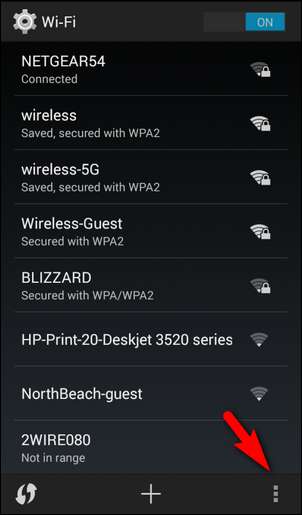
Toque el botón de menú en su dispositivo o use el botón de menú en pantalla como se ve en la captura de pantalla anterior. Dentro del menú de Wi-Fi que aparece, seleccione "Wi-Fi avanzado".
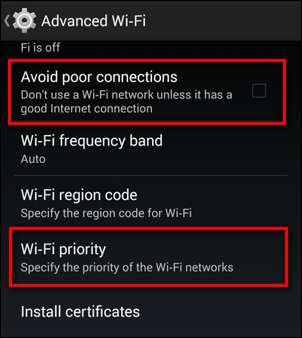
Hay dos elementos dentro del menú de Wi-Fi avanzado con los que desea jugar. Primero, es útil (pero no necesario) marcar "Evitar conexiones deficientes", ya que muchas veces el punto de acceso Wi-Fi al que se está conectando su dispositivo es significativamente más débil que el punto de acceso al que desea que se conecte. En segundo lugar, desea seleccionar "Prioridad Wi-Fi" para que podamos priorizar las conexiones.
Para ajustar la lista, presione y mantenga presionado el ícono de flecha ubicado junto al nombre del punto de acceso (no presione y mantenga presionado el nombre). Después de presionar por un segundo, podrá arrastrar la entrada del punto de acceso hacia arriba o hacia abajo en la lista. Curiosamente, los íconos de los puntos de acceso no se actualizan en tiempo real, por lo que no preste atención a los indicadores de intensidad de Wi-Fi en el menú Prioridad de Wi-Fi, ya que siempre muestran 1 de 4 barras.
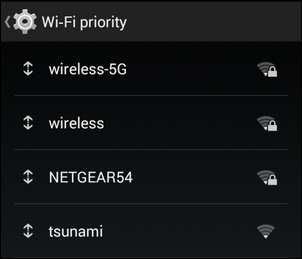
En nuestro caso, priorizamos las dos conexiones locales (inalámbrica-5G e inalámbrica) sobre todas las demás conexiones y especialmente sobre la conexión vecina y remota (NETGEAR54) a la que saltamos con frecuencia. A partir de este momento, su dispositivo debe priorizar las conexiones correctamente.
¿Tiene una pregunta tecnológica urgente, grande o pequeña? Envíenos un correo electrónico a [email protected] y haremos todo lo posible para responderlo.







